ネジ1個に千円とか払ってられん

というワケで、管理人が地味にパソコンをいぢるシリーズです。
今回はM2仕様のSSDにハードを換装したところ、SSDを留めるネジとスペーサーがなくて、悩んだあげくにホムセンでネジを買ってきて解決する話です。
毎度のことですが、二次会とはM.2の2しか関係ありません。M2のネジを買って来た話です。
Contents
ワイ、じゃんぱらでドスパラの中古パソコンを買う

というワケで、師走も押し迫った2018年11月。日本橋のじゃんぱらで中古のMagnate IMというパソコンを2万5千円で購入したところから話は始まります。
core i5 6500にメモリ8G積んで1TBのHDDでwin10 proというまずまずのスペックが気に入り、衝動的にロングしてしまいました。
ドスパラが組んで売っているやつなので、メーカーPCのように意味不明なマザーとかは積んでないだろうと、改造して遊ぶつもり満々です。
で、さっそく玉手箱を開けたところが上の写真です。予想通りASUSのH110M-A/M.2というマザーボードが載っていました。アマゾンのレビューやらを読んでみましたがなかなか安定して動作するようです。
M.2ソケットを発見して挿入を決意

起動する前にもう分解にかかるワタクシです。目ざとくM.2のSSDをブッ刺せるソケットを発見して導入を決意です。
そもそも、1TBのHDDしか積んでなかったので安物のSSDでも載せようかと思っていましたが、穴があるならとりあえず刺してみるのが自作パソコンマニアの矜持というものです。
そんなワケで、もうCPUクーラーも外してやる気満々です。
新品のM.2 SSDとヒートシンクを購入
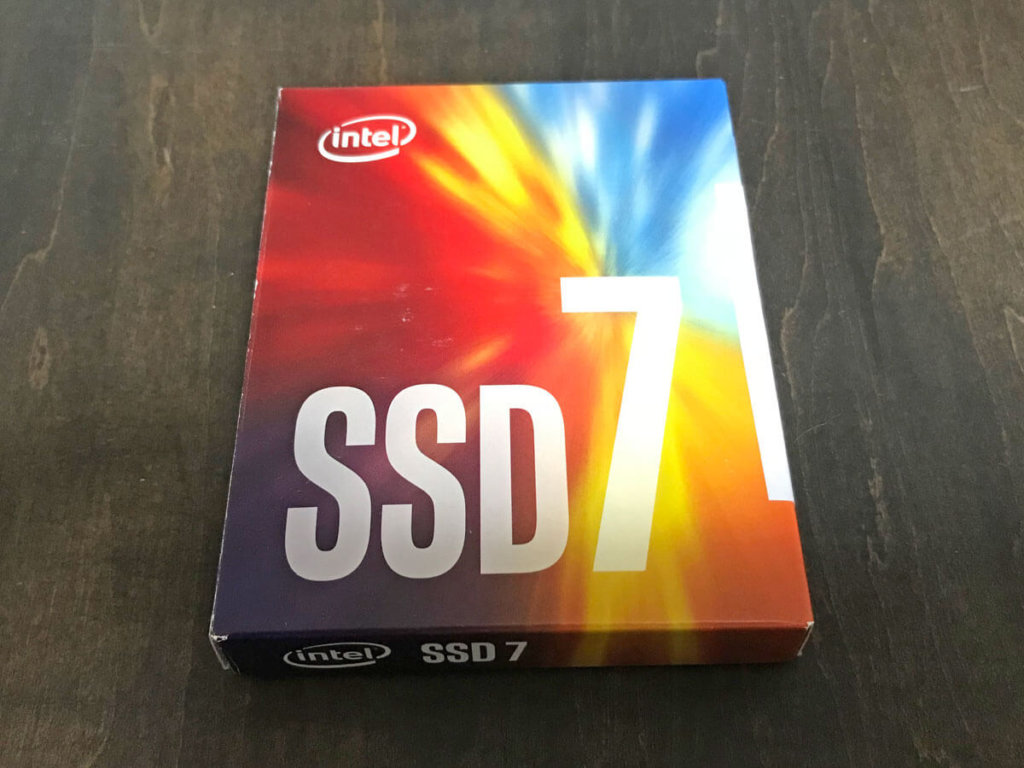
というワケで本日のゲスト、インテルのSSD 760p M.2 PCIEx4 256GBモデル SSDPEKKW256G8XT君です。聞いたこともないメーカーのやつが同じスペックで5千円くらいで売っていましたが、人柱になるつもりはないので安心のインテル君を召喚してみました。
ゆっても7776円でしたけど。

案外ペラペラなもんだと初めて知りました。
ここで大切なのは、右端の端子の形でちっちゃく”M”と書いてあることからもわかるように、ソケットがMタイプということです。

で、その上にシリコンパッドを敷きます。これはSSDの熱対策のために買ってきたヒートシンクを付けるためのやつです。
いらねーんじゃねーのと思ったのですが、案外熱を持つそうなので念のため付けることにしました。

特に何も悩むことなくヒートシンクの取り付け終了です。白いシリコンゴムで固定しただけですが、強度的に問題ないと思うので、両面テープで貼らなくてもよいと思います。

ということで、さっそく挿入であります。ブスリといきます。

何か大切なモノを忘れているような気もしますが、気にせずいきます。

いきました!

差し込んで初めて気づきました。
ネジがない。
2018年M2のネジを探す旅

ということで、ネジを探す旅に出発です。
とりあえず、道具箱をごそごそ探したりしたのですが、さっぱり見つからないのでメインで使っているPCのマザーボードを見てみました。

なんだかそれらしいのが見えました。とりあえずネジを外してみます。

上のネジを外すと下にもう一つネジみたいなのが出てきました。コイツも外して見ます。

下のネジも外してやるとただの穴になりました。とりあえずはこれでネジを確保です。
M.2をつけるためM2のネジを確認する

これが取り外したM.2用取り付け用のネジです。マザーボード側についてたのが左、上に付いていたのが右です。

マザー側がM3で上がM2サイズのようです。今気づいたのですが、SSD M.2というのはM2のネジで取り付けるからM.2という名前なのでしょうか?
気になってウィキペディアで調べたところ、わかりませんでした。そんなもんです。

名前はともかく、ここで大事なのはネジの規格であるM2とかM3とかが何を表すかという問題です。
SSD M.2の話とまざってややこしくなってきたのでおさらいします。まず左側を見るとネジのネジ部分の直径が3ミリほどであることがわかると思います。
つまりこのネジはM3のネジということです。マザーボードに差し込む方のネジはM3サイズということがわかります。だいたい、パソコンはM3のネジが使われているので、おなじみのサイズです。
続いて右側SSD M2を固定する方のネジですが、コイツはネジ部の直径が2ミリしかありません。つまりM2のネジだということです。ミリネジとか呼ばれたりします。
小さいのであまりお目にかかることはありません。なので、ここから苦難の道が始まります。

ちなみにこの2つのネジがこのように連結して、SSDをマザーボードに固定するようになっているワケです。
M2のネジが短すぎる問題

とりあえず、取り外したM2の方のネジをASUSのマザーに付けてみました。マザー側のM3のネジは、こちらのマザーに最初からついていたやつを外すのがメンドクサイのでつけてません。
ここで大切なのは、マザーにM2のネジを突っ込むこの六角ナットみたいなのが付いていない場合は、オスがM3サイズでメスがM2サイズの先ほどメインPCで見つけた下側のネジが必要だということです。

んで、とりあえずSSDを乗っけてみましたが、高さがぜんぜん足りません。どうしましょ?

とりあえず高さを測ってみます。約1センチくらいありました。ネジを取り外してきたメインPCの方は差し込み口が低かったので良かったのですが、こっちは高くて合うはずがありまへん。

この状態で1時間ほど瞑想をしながら対策を考えることにしました。
2018年アマゾンでネジとスペーサーを探す旅
ということで、密林探索に出発です。アマゾンならピッタリの品を出してくれるでしょう。さっそくSSD M.2用ネジと検索してみます。
出てきた商品を見てのけ反りました。ただのネジが1万円以上します。アホなんじゃないでしょうか?
ちなみに500円でネジ2つというのもありましたが、長さが足りない上にレビューをよく読んでみるとゴミが送られてくるそうなのでキケン極まりないことになりそうです。
というか、ネジ2つで500円でも高すぎです。
さらに密林探索を進めると、ネジとスペーサーのセット的なモノが一番無難だと結論が出ました。
コレだと色んなサイズのM2のスペーサーが入って千円なのでまず大丈夫だと思います。といっても120個もスペーサーなんかいらないのでさらに探索します。
ネジではありませんが、M.2専用のブッシュピンなんて商品もありました。コレで500円なんでまだ許せますが、高さがたぶん足りないのでダメです。
ASUSとMSI用となっていますが、たぶんどこのマザーでも大丈夫なセットです。少々値段はしますが、コレを買えばまず間違いないと思います。ワタクシは買いませんが。
アマゾンでの購入を諦め、ホムセンへGO!

ということで、近所のコーナン(ホームセンター)に駆け込んで、買ってきたのは、M2さら小ねじセット(1つ100円)です。長さの自信がなかったので10ミリと15ミリの2種類を買ってきました。
皿ネジじゃない方がよかったのですが、M2サイズだとこれしかなかったのでしゃーないです。といっても、ナットもワッシャも入っているのでお得なんじゃないでしょうか?どこのホムセンでも売ってると思います。
買ってきたM2のネジをM.2の穴にはめてみる

とりあえず、10ミリのネジを入れてみました。ネジが3ミリほど入るので高さが少し足りなかったです。ということで今回は15ミリのネジで勝負です。

んで15ミリの方を入れてみたのを上から見た図です。
なんとかサマにはなりましたがこれを横から見ると、、、

こんな感じになってます。これだと下側に抑えがきいてないのでSSDがしっかり固定できていません。やはりスペーサー的なモノが必要だということがわかりました。
ナットでスペーサー的なモノを作る

そんなワケで、100円で買ってきた15ミリのM2皿ネジセットでSSDを固定するスペーサー的なモノを作ります。
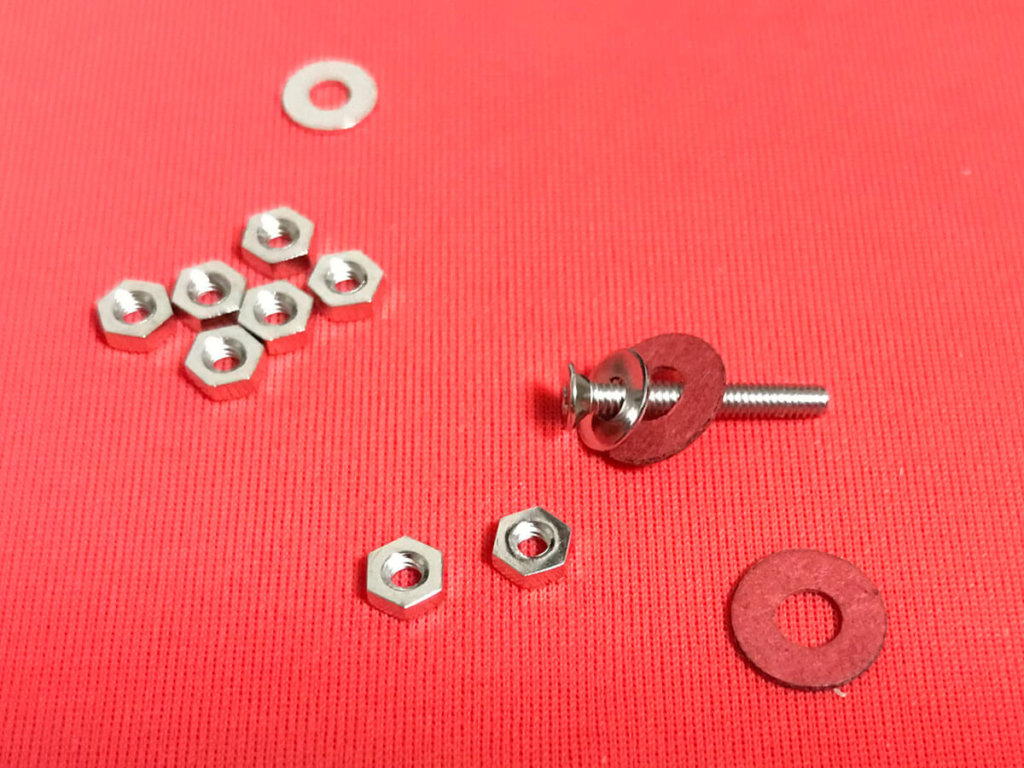
ここで本日の地味なゲスト、絶縁ワッシャー君も登場してもらいます。赤い輪っかのやつです。
本来、マザーボードとPCケースの間に付けたりするやつですが、手元に余ってるやつがあったので使うことにしました。
無けりゃ無いで大丈夫だと思いますが、念のため使うことにしました。

こんな状態にして絶縁ワッシャ君でSSDを挟みます。ナットが1個2ミリほどなので8ミリくらいのスペーサーとして機能させます。

挟んだのがこんな感じです。ちょっと不細工ですが、下側の抑えがナットで効くのでスペーサーの役割は十分果たしてくれると思います。
手作りスペーサーでSSD M2を固定する

紆余曲折を経て物語も佳境に突入です。
早速、100円で作ったM.2M2ネジナットワッシャスペーサーシステム絶縁verを挿入してみます。そんなたいそうなシステムでもないですが。

ばっちりスッポリはまります。

高さがこんな感じでバッチリになってるのがわかります。

なんだか非常にカッコ悪い気もしますが、バッチリ固定できました。

絶縁ワッシャはいらないんじゃないか?というツッコミは残りますが、それもご愛敬ということで良いと思います。
SSD M2を使ったときにやっちまう失敗

M.2のSSDを無事に差し込んで固定するまではできましたが、落とし穴ももちろんあります。
このASUSのマザーですが、M.2のSSDを挿す前はHDDが起動ディスクとして使われてました。
そして、上の写真で真ん中のちょっと下にあるSATAポート1からケーブルをつないでHDDと接続していたワケです。

しかし、SSD M.2を挿すとこのSATA1ポートが使用できなくなります。これはマザーボードの説明書にちょこっと書いてあるだけで、ボケっとしていると見落とします。
つまり、この状態で起動すると起動ディスクであるHDDがまったく認識できなくなってありゃ?なんも画面が映らない!という状況になります。
ちなみに上の写真の上の方の真ん中にらへんにある3つのSATA差し込み口、2、3、4は使えるのでHDDを使う場合は、こっちから接続してあげなければなりません。
ということで、左側のSATA1に刺さってるケーブルを上の方に差し替えてあげましょう。現状では3と4が空いていて2はDVDドライブにつながっています。

ワタクシはとりあえずSSD M2にOSを新しくインストールすることにしたので、HDDにつながっていたSATA1のケーブルを引っこ抜いて作業することにしました。
CPUクーラーもがんばって取り付けました。ちなみに、グリスとかもキレイに塗りなおしています。まったくの素人の方でマネしてCPUクーラーを外してそのままグリスを塗らずにクーラーを付けたりしないように。
やり方はググればわかります。グリスを買ってこないといけませんがワタクシの知ったこっちゃありません。
OSをインストールしてSSD M.2を使ってみる
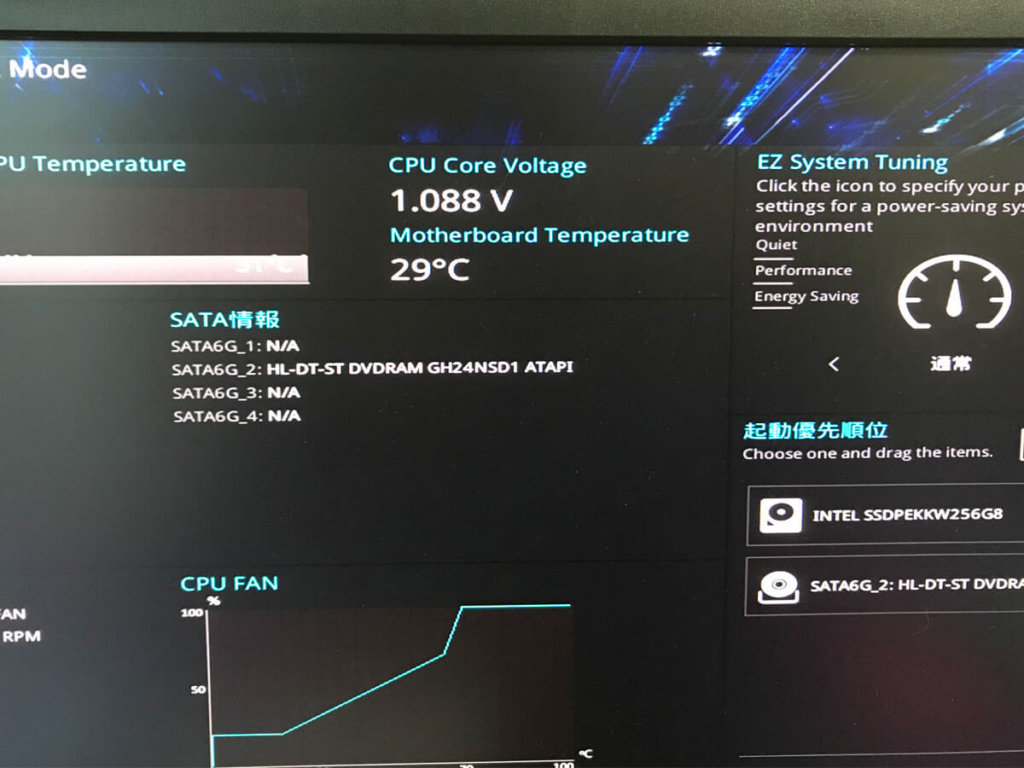
ということで、さっそくSSD M.2にWIN10をインスコしてみました。再インストールディスクもドライバも何もない状態でしたが、自分でディスクを作って、なんの問題もなくインストールできました。WIN10の認証もオッケーでした。
上のSATA情報を見るとSATA1はN/A(NaんにもAりまへん)になっていますが、起動優先順位の方にはひょっこりと今回差し込んだインテルのSSD君が現れています。
で、肝心の温度ですがSSDの温度は測れませんが、マザーの温度が29℃なんでまぁ問題ないでしょう。
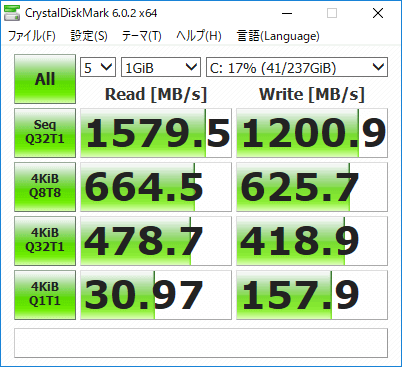
んで、SSDのスピードですがこんな感じです。マザーの性能的にこれぐらいが限界値だと思われます。
これでも、普通のM.2ではないSSDの3倍から4倍スピードが出ているので個人的には大満足です。夏場にどうなるかは知ったこっちゃありません。
まとめ
ということで、2018年SSD M.2用のネジを求めてよくわからない作業をする旅は終わりました。予算は100円でプライスレスな思い出ができました。
結論から言うと、
SSD M.2のネジがなけりゃコーナンにM2のネジを買いに行け!
ということでよろしいかと思います。それ以上でも以下でもありません。そういうことで、ネジだけに締まりもよく終わります。ではでは。
